Bạn đang tìm kiếm cách tải video từ Google Drive mà bạn bị hạn chế quyền truy cập? Hãy cùng CongVietBlog khám phá những phương pháp đơn giản để vượt qua giới hạn và tải video từ Google Drive một cách dễ dàng.

Google Drive là dịch vụ lưu trữ đám mây phổ biến nhất hiện có. Các tính năng của Google Drive là điều làm cho nó trở thành dịch vụ lưu trữ dữ liệu tốt nhất. Google Drive cung cấp một tùy chọn để ẩn nút tải xuống cho các tệp được chia sẻ. Điều này có nghĩa là các tệp được chia sẻ chỉ có Quyền Xem (Viewer Permission), các thành viên đã chia sẻ không thể tải xuống tệp video do chủ sở hữu từ chối tải về. Các thiết lập này loại bỏ tùy chọn tải xuống từ các tệp được chia sẻ có quyền chỉ xem, làm cho việc tải xuống tệp trở nên khó khăn đối với bất kỳ ai muốn tải tệp đó.
Nếu bạn cố gắng tải tệp video trực tiếp bằng cách sử dụng chỉnh sửa URL UC-Export ID, bạn sẽ nhận thông báo lỗi như sau:
“Sorry, the owner hasn’t given you permission to download this file. Only the owner and editors can download this file. If you’d like to download it, please contact the owner.”
Tệp video chỉ có thể được xem trước trên Google Drive, bạn không thể kết nối với các ứng dụng của bên thứ ba. Vì vậy, nếu bạn muốn tải tệp video với quyền chỉ xem, thì có một phương pháp có sẵn. Tất cả bạn cần là một trình duyệt Chrome được cài đặt trên máy tính của bạn. Vì vậy, không chậm trễ, hãy cùng xem qua một số phương pháp cho trình duyệt máy tính và điện thoại di động Android.
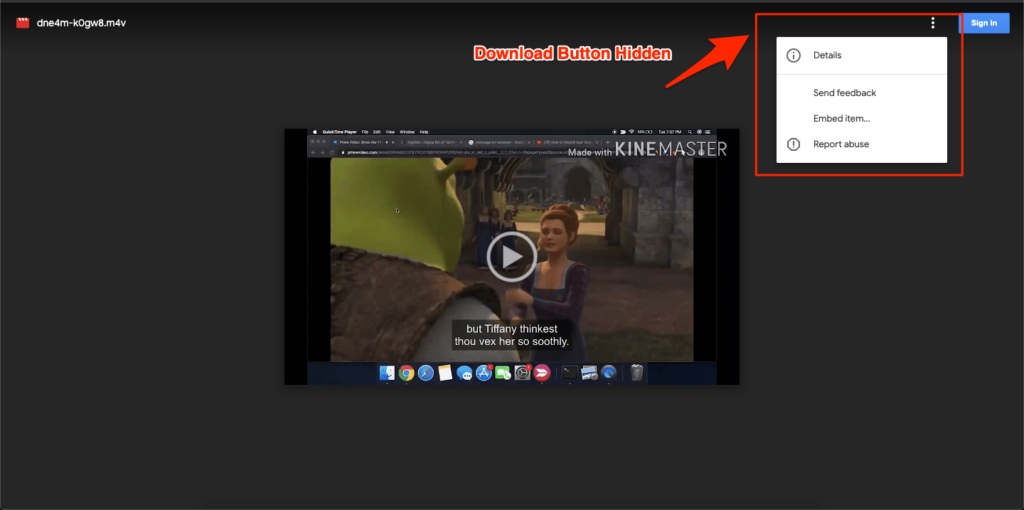
Các phương pháp tải video bị hạn chế trên Google Drive
Dưới đây là một vài phương pháp bạn có thể sử dụng để tải video bị hạn chế trên Google Drive.
Phương pháp 1. Sử dụng Inspect Element
Bạn có thể sử dụng Công cụ Inspect Dev của trình duyệt Chrome để lấy tệp video Google Drive chỉ xem và tải trực tiếp tệp xuống nếu bị hạn chế quyền. Dưới đây là các bước bạn cần thực hiện.
1. Mở trình duyệt Chrome
2. Dán URL chia sẻ Google Drive và tải trang.
3. Bây giờ mở Cửa sổ Kiểm tra phần tử (Developer Console) bằng cách nhấn Ctrl + Shift + C cho Windows hoặc Cmd + Shift + C cho Mac.

4. Khi Công cụ Dev (Dev Tools) đã được mở, nhấn vào tệp video để phát.
5. Bây giờ nhấn vào tab Networks trong Công cụ Dev.
6. Ở đây, trong ô tìm kiếm bộ lọc, gõ “videoplayback“.
7. Điều này sẽ lọc URL của video.
8. Nhấp đúp vào URL được hiển thị dưới phần mục tên.
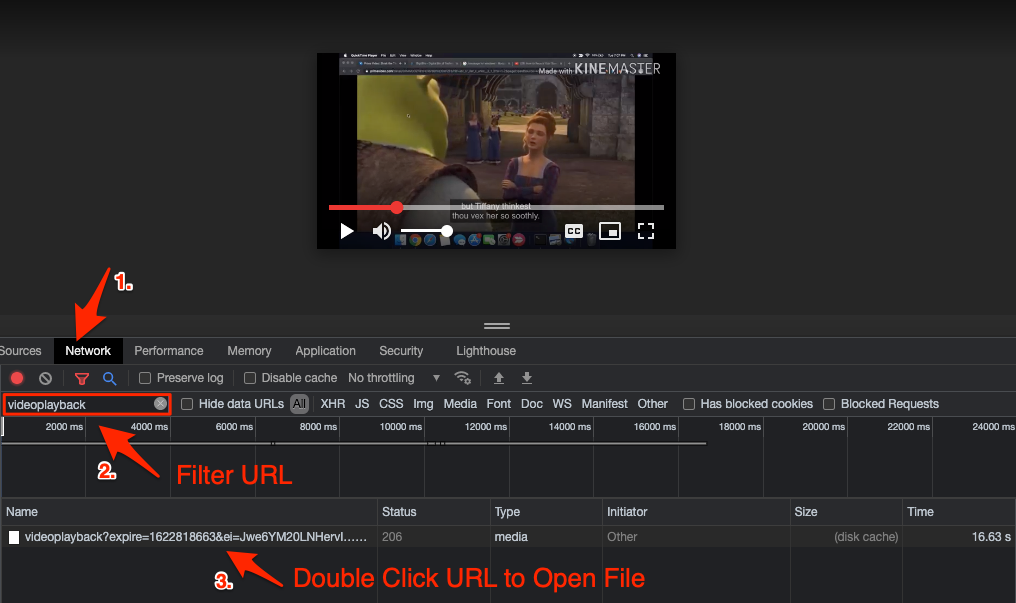
9. Một tab Chrome mới sẽ mở ra với trình phát video của tệp.
10. Nhấp vào tùy chọn menu ba chấm thẳng đứng.

11. Bây giờ nhấn nút Download (Tải xuống) để lưu tệp.
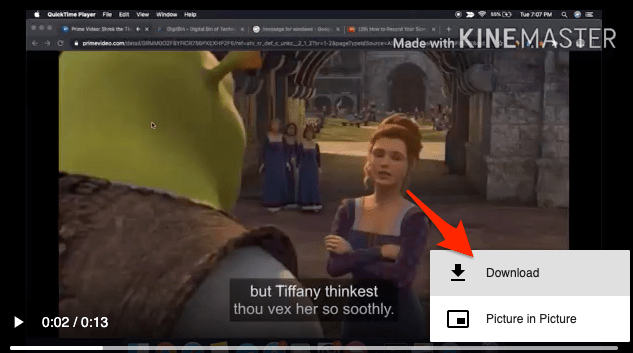
Dưới đây là hướng dẫn bằng video:
Đang cập nhật …
Phương pháp 2. Sử dụng Tiện ích Mở rộng Trình duyệt
Bạn có thể sử dụng Tiện ích Mở rộng (Extensions) Trình duyệt để tải trực tiếp video Google Drive bị hạn chế. Tải Tiện ích Mở rộng như Video Downloader và thêm nó vào Trình duyệt Chrome. Bây giờ khi bạn mở URL Google Drive và nhấn vào video để phát, bạn sẽ thấy nút tải xuống trong Tiện ích Mở rộng.
1. Thêm Tiện ích Mở rộng Chrome vào Trình duyệt.

2. Mở xem trước URL video trên Google Drive.
3. Phát video và ngay sau đó Tiện ích mở rộng sẽ hiển thị một số cho biết tệp video được phát hiện.
4. Nhấp vào Tiện ích Mở rộng và tải tệp video.
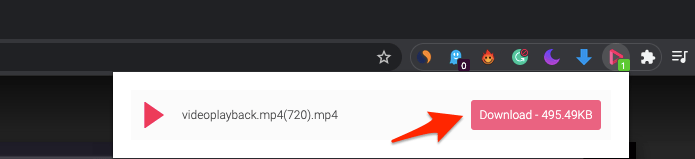
Phương pháp 3. Sử dụng Video Downloader cho điện thoại Android
Bạn cũng có thể tải video Google Drive chỉ xem trên điện thoại di động Android. CongVietBlog đã thử nghiệm một số ứng dụng tải video và thấy ứng dụng tải video 1DM làm được công việc này.
1. Tải ứng dụng 1DM trên thiết bị Android của bạn.
2. Cấp quyền cho ứng dụng và nhấn vào biểu tượng Trình duyệt ở trên cùng.
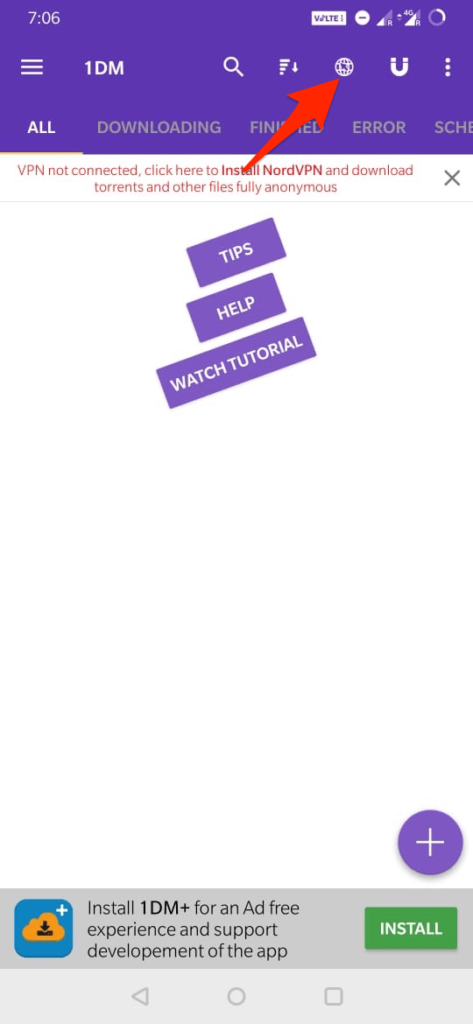
3. Dán URL được chia sẻ và nhấn Enter.

4. Trang xem trước Google Drive sẽ mở ra.
5. Nhấp vào nút phát video, và bạn sẽ thấy chỉ số tải xuống ở trên cùng.
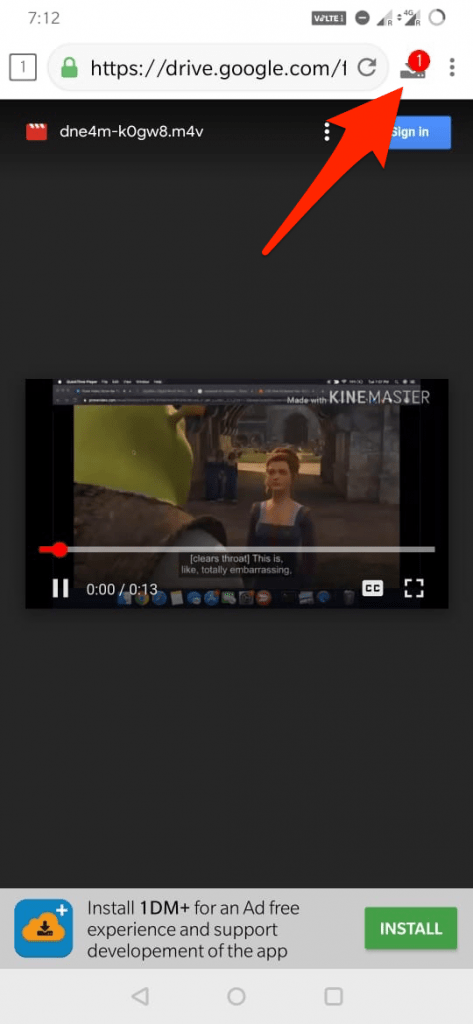
6. Nhấn vào nút đó, và nó sẽ hiển thị tệp đã được phát hiện, chạm vào nó.

7. Bây giờ nhấn vào tùy chọn Start (Bắt đầu) để tải video. Xong! ????
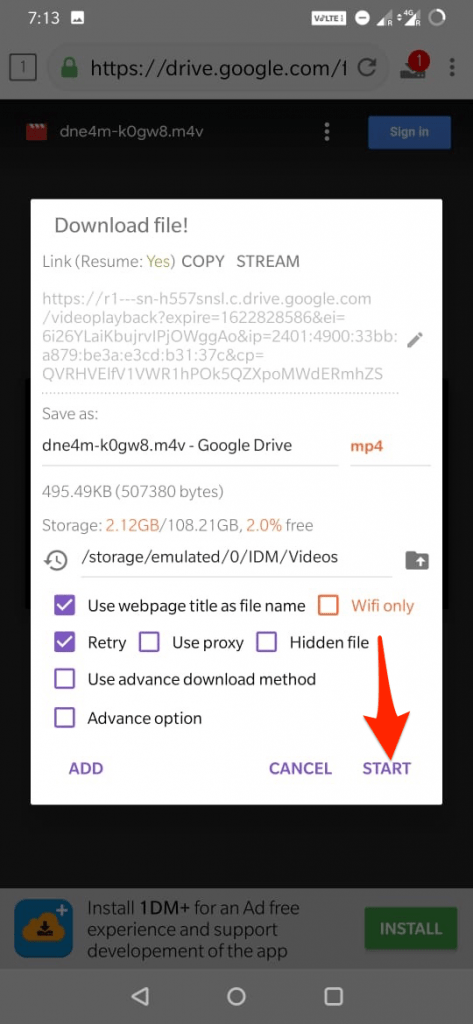
Kết luận
Với một vài phương pháp được liệt kê ở trên, bạn có thể tải video bị hạn chế trên Google Drive dễ dàng mà không cần thực hiện quy trình phức tạp và có được Video hạn chế để tải miễn phí.
Nếu bạn muốn biết cách để ẩn nút tải xuống trên Google Drive thì đọc ngay bài viết này nhé.
Nếu bạn thích bài viết này, vui lòng đăng ký Kênh YouTube của CongVietBlog để xem các video hướng dẫn về WordPress. Bạn cũng có thể tìm thấy CongVietBlog trên Facebook.



